JAVA从零学re从零开始的JAVA学习01——<javaEE阶段三基础版>
day01 JAVAWEB基础简单的html、css、javaScript
1.html css的简单使用
html:超文本标记语言 概述:<html> <head></head> <body></body> </html>
这里主要学习下标签如何使用:
标题标签:<h1> 1-6 数字越大标题越小 水平线标签:<hr> 属性:size:粗细 noshade:是否有阴影
字体标签:<font> 属性:size color(不同赋值方式) <b>变粗<i>变斜
段落标签:<p>段落标签这里面的这段子前会留几格 <br/> 换行 这类标签不需要范围所以不需要两个
图片标签:<img> 属性:src:URL路径 alt:无法显示出现文本 width:宽 height:高
列表标签:<ol>有序 type:大小写字母数字 <ul>无序 type:disc实心圆 square方块 circle空圆
<li>列表标签的列表
链接标签:<a>属性:href路径 target:_blank:打开新页面 _self:替换当前页面
表格标签:<table>属性:border表格边框的宽度 width表格的宽度 cellpadding单元格与内容的空白
cellspacing单元格之间的空白 bgcolor表格的背景颜色
<tr>标签定义行有多少行
<td>列标签 colspan合并多少列 rowspan合并多少行 align居中位置left right nowrp是否折行显示
<th>自动居中加粗 一般用于表头
表单标签:<form>收集浏览器输入的数据发送至客户端 cation发送路径 method提交方式get post
<input>输入标签
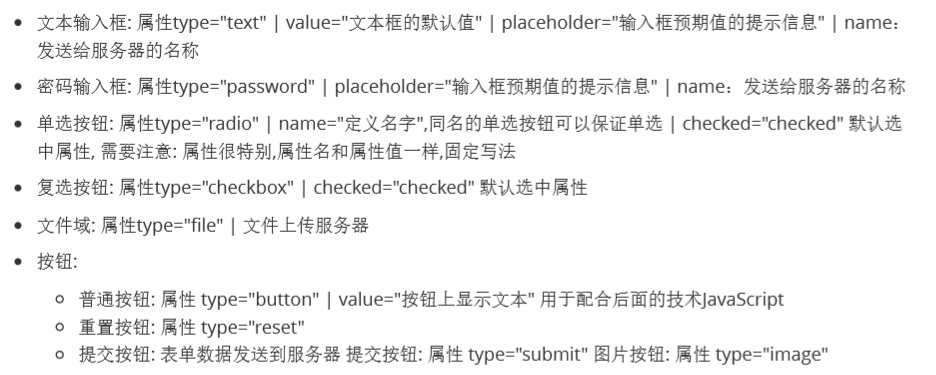

1 <form action="#" method="get"> 2 <!-- 文本输入框 --> 用户名:<input type="text" value="" placeholder="请输入用户名" name="user"/> <br/> 3 <!-- 密码输入框 --> 密 码:<input type="password" placeholder="请输入密码" name="pass"/> <br/> 4 <!-- 单选按钮 --> 性 别:<input type="radio" name="gender" checked="checked"/>男 <input type="radio" name="gender" />女 <br/> <!-- 复选按钮 --> 爱 好:<input type="checkbox" checked="checked"/ name="hobby">抽烟 <input type="checkbox" name="hobby"/>喝酒 <input type="checkbox" name="hobby"/>打牌 <br /> <!-- 文件域 --> 上传头像:<input type="file" /> <br /> <!-- 普通按钮 --> <input type="button" value="点我提交"/> <!-- 重置按钮 --> <input type="reset" /> <!-- 提交按钮 --> <input type="submit" /> <input type="image" src="img/btn.jpg"/> </form>
<select>下拉菜单selected="selected"默认单选multiple=“multiple” <option>子标签
<textarea>文本域 cols列数 rows行数
块级标签:<div>块级标签配合css使用 美化显示 行级标签:<span>行级标签配合
css样式:层叠样式表用于美化html
css的三种引入方式:
一:行内引入 style=“属性:属性值” 作用域小优先级最高
二:内部引入 一般在haed标准中加<style type“text/css”>标签 选择器{ 属性:属性值}
三:外部引入 通过css文件 <link href="css/1.css" type="text/css" rel="stylesheet"/>
css的基本选择器:标签元素选择器<>{} id选择器#xx{} 类选择器.xx{}
属性选择器:标签名[标签属性=“属性值”] 包含选择器:<> <> 在前标签包含下的子标签生效

css的常用属性:width宽度 height高度 boder边框 10px solid/none/double color
font-size font-family color background-color background-image
css的转换属性:display:inline转为行级元素 block转为块级元素 none隐藏
css的浮动属性:float:left向左浮动 right向右浮动 none不浮动 clear:left right both
盒子模型:
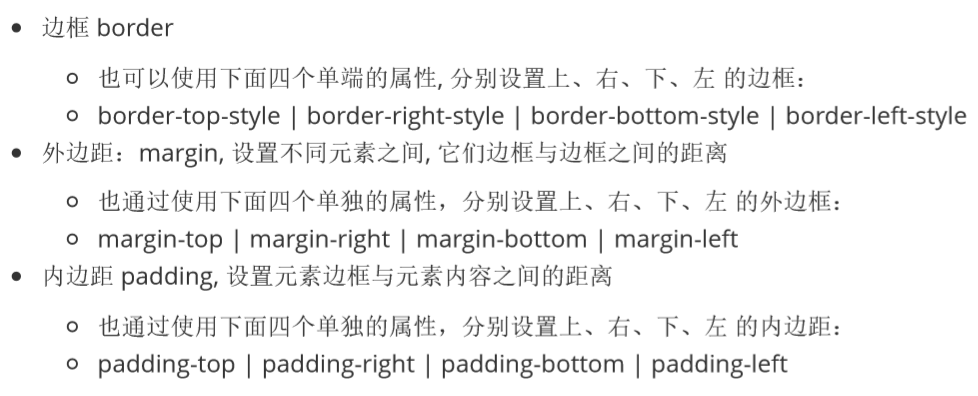
2.简单的JavaScript
引入方式:<script type="text/javascript">...</> 外部引入<script src="URL" type="text/javascript"></>
javascrip基础:定义变量 var 变量名=值 未用var声明的为全局变量 alert()弹框
数据类型:number boolean string(转义字符\') object undefined
扩展知识点:`多行放引` ${省去连接} 很多地方于java相似
运算符:==和=== 前者会自动转换类型 后者不会
函数的使用:
function xxx(){} 匿名函数function(){}
事件:事件源:组件 事件:发生的动态 监听器:监听事件 处理方式:函数
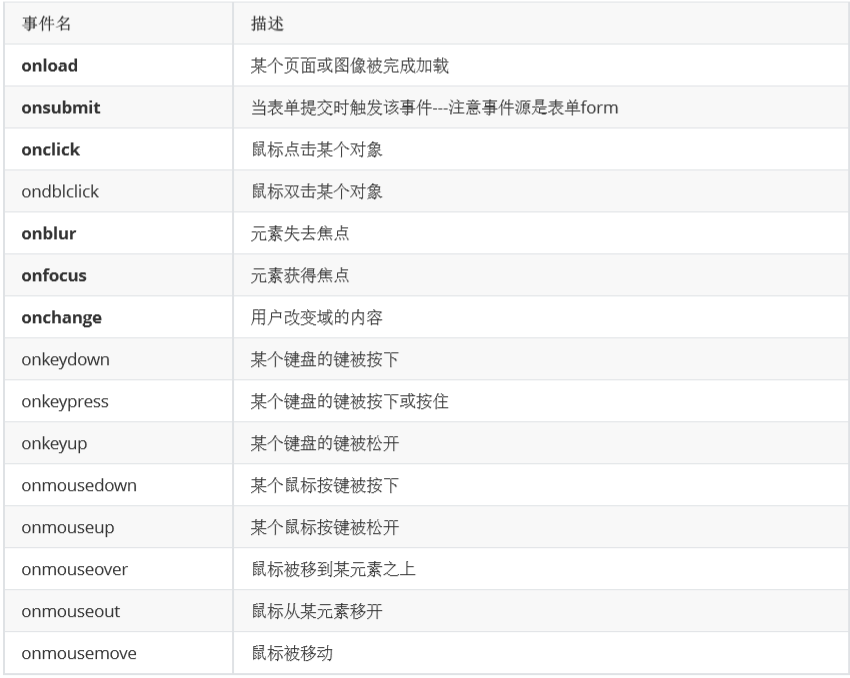
DOM对象Document 文档对象模型
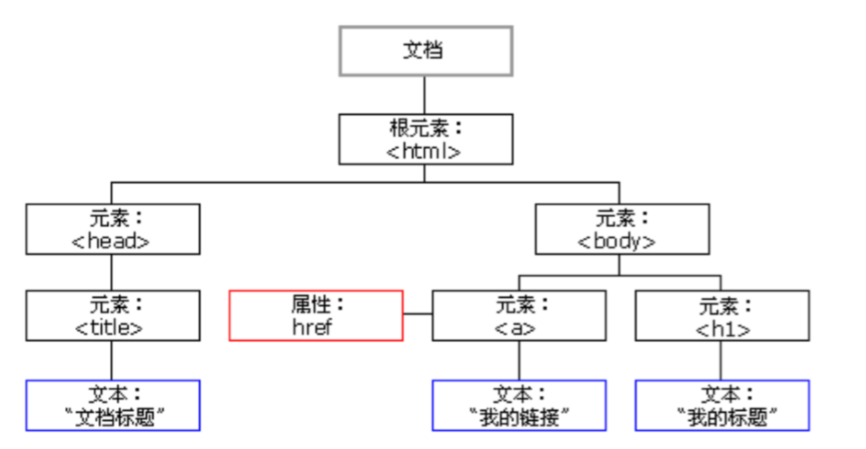
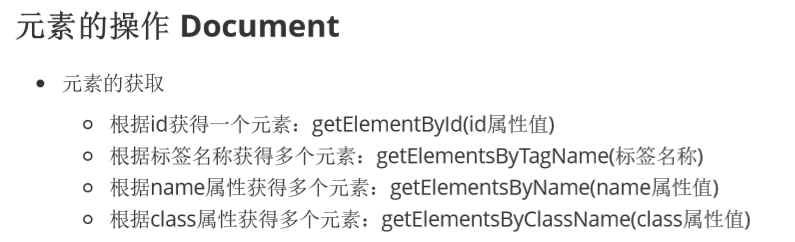
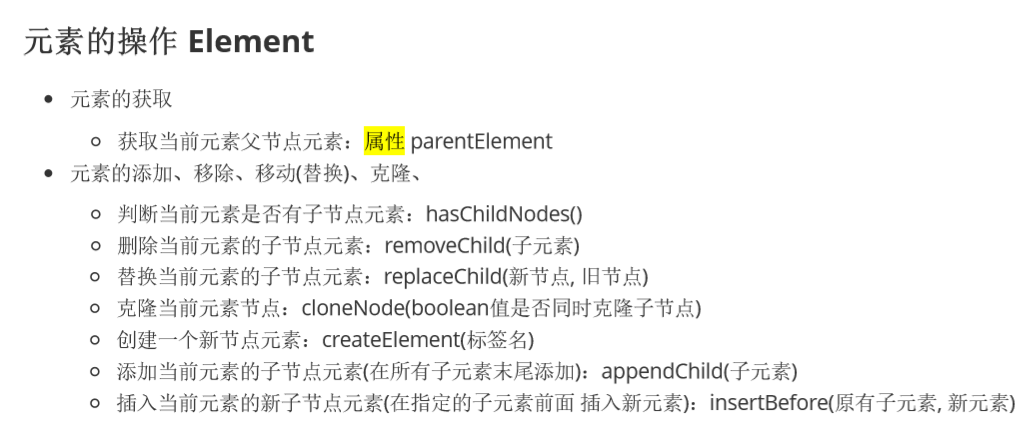
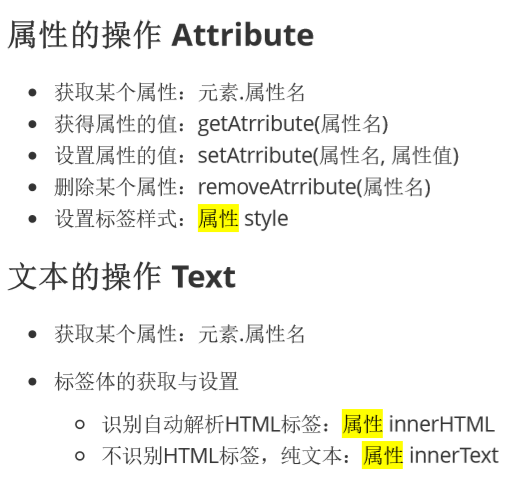
具体使用方法参考day03_javascript
在隔行换色案例中 使用匿名对象时 函数内所使用的对象必须在函数中有 不要搞混了 this可以解决使用当前对象的问题
正则表达式
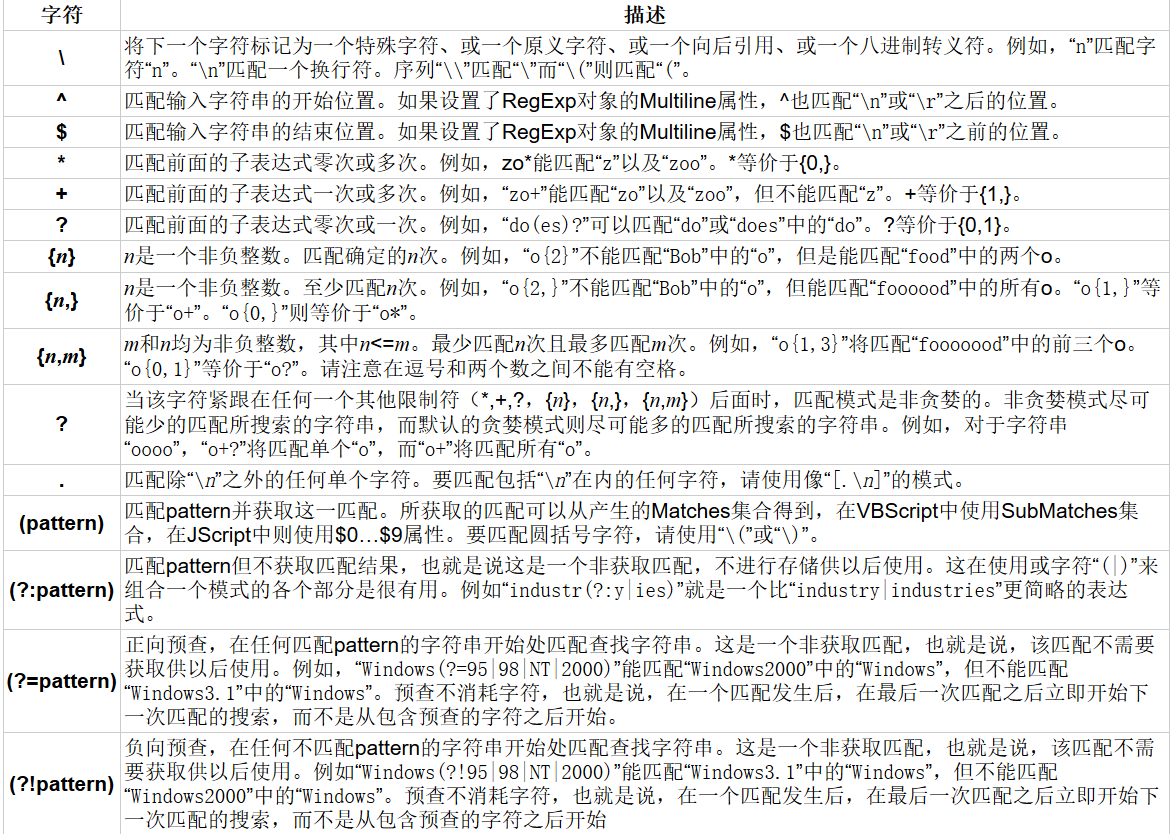
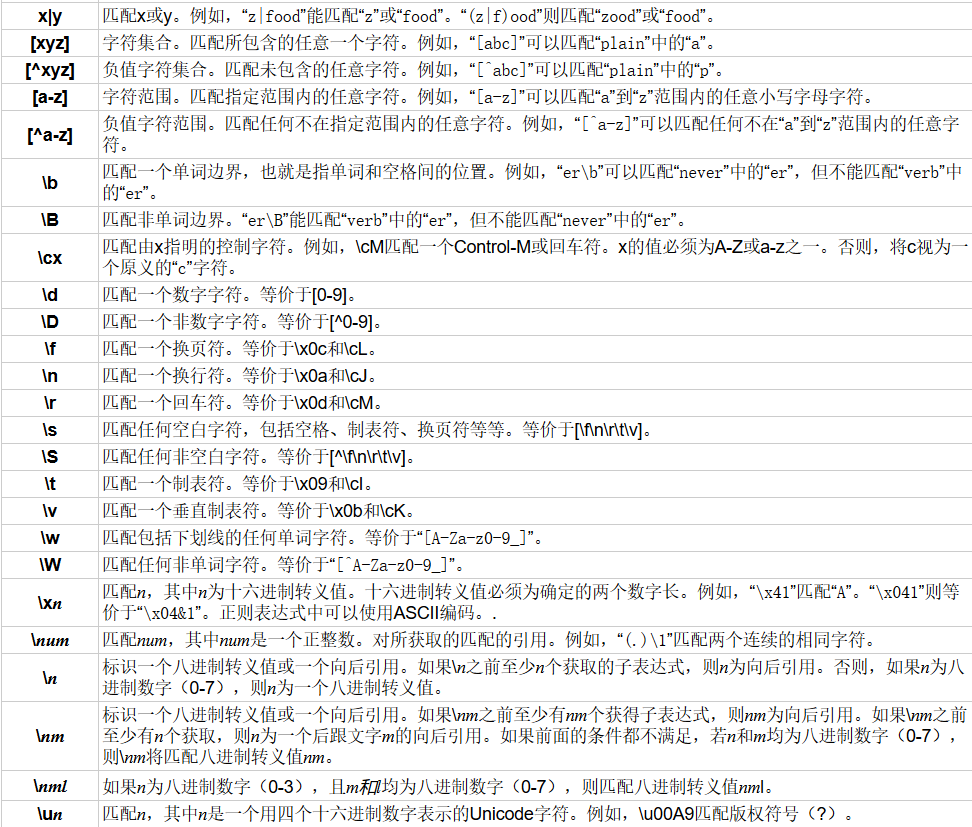
辅助正则表达式后可以使用函数test对内容进行测试 看是否可以匹配
BOM对象:
基本弹框:alert 确认框:window.confirm("xxx") 输入框:window.prompt("xxx")
定时框:window.setTimeout( function ,3000(s)) 周期框:window.setInterval( function ,3000s)
取消周期框:window.clearInterval 跳转框Location.href("URL")
前端过时框架: bootstrap JQuery
bootstrap概述:基于html、css、jq的前端框架 基于JQuery
响应式布局:根据不同终端 响应不同效果 电脑和手机端的显示效果不同
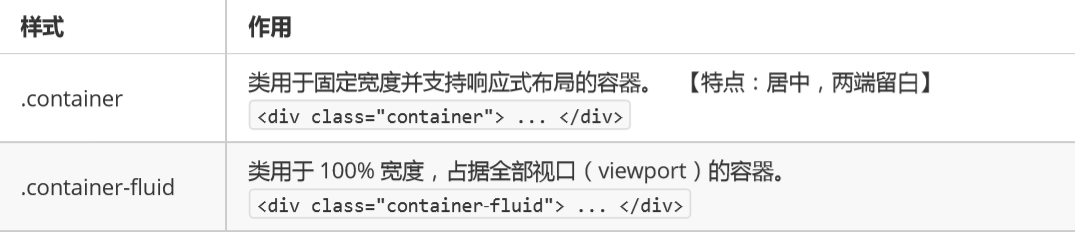
栅栏系统
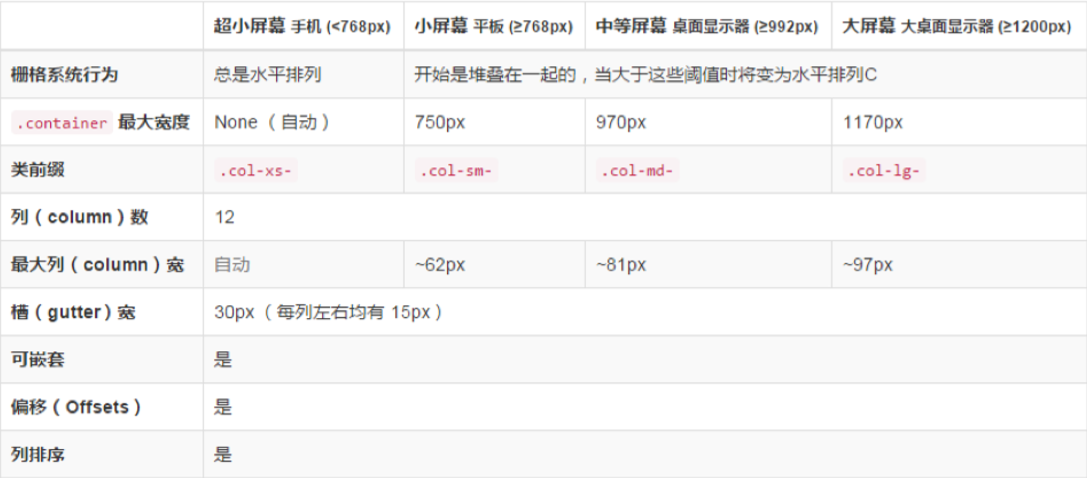
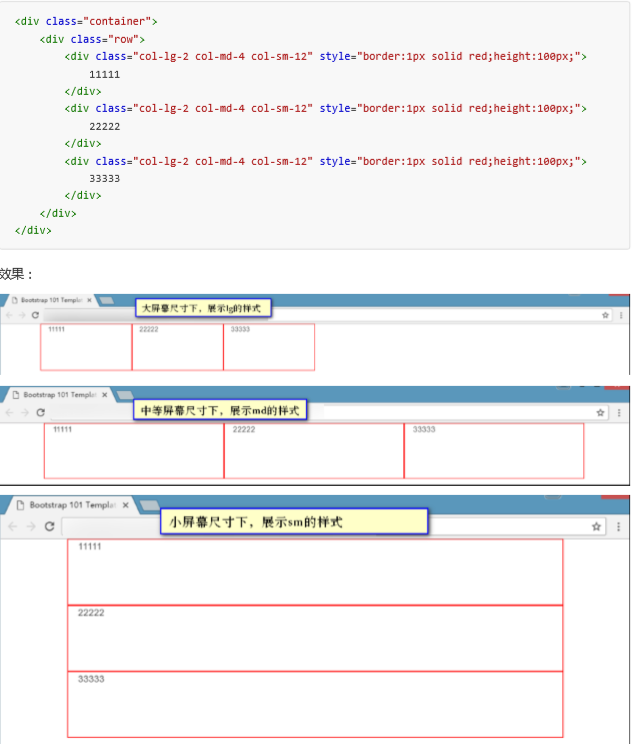
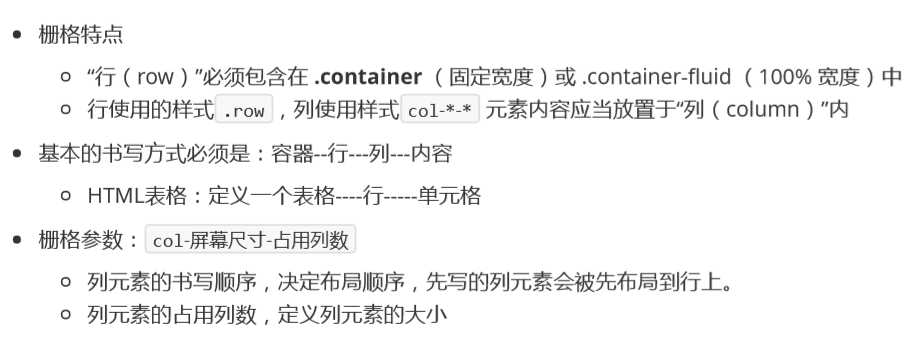
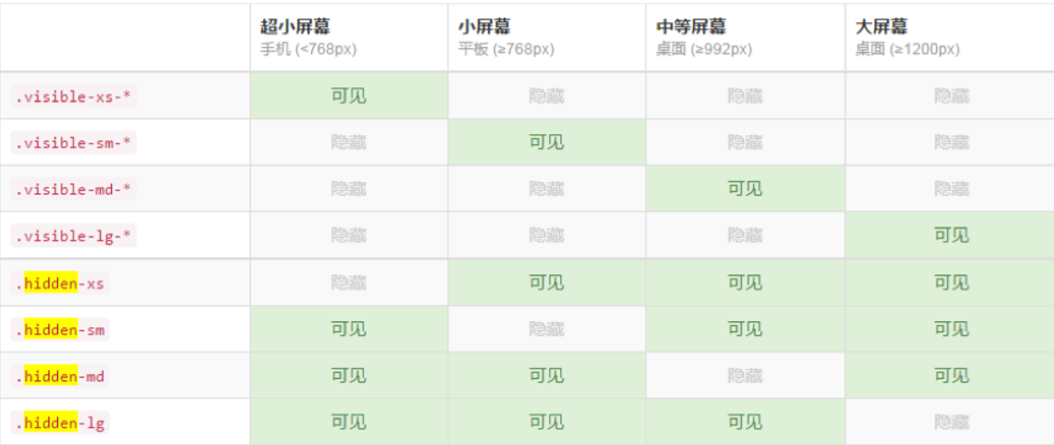
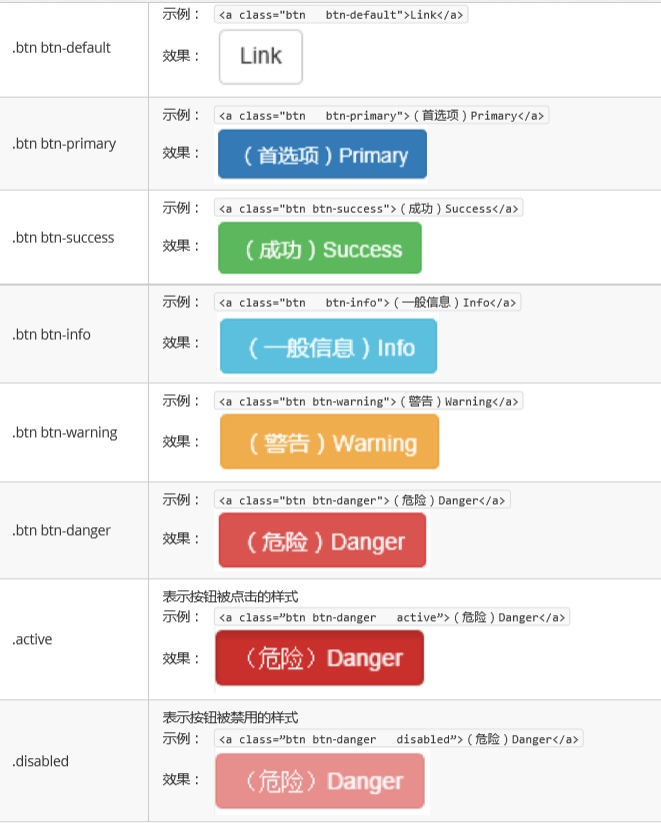
bootstrap提供的一些组件根据代码来修改可以获取想要达到的效果

1 <!DOCTYPE html> 2 <html lang="zh-CN"> 3 4 <head> 5 <meta charset="utf-8"> 6 <meta http-equiv="X-UA-Compatible" content="IE=edge"> 7 <meta name="viewport" content="width=device-width, initial-scale=1"> 8 <!-- 上述3个meta标签*必须*放在最前面,任何其他内容都*必须*跟随其后! --> 9 <title>Template</title> 10 11 <!-- Bootstrap --> 12 <link href="../css/bootstrap.min.css" rel="stylesheet"> 13 <link href="../css/bootstrap-theme.min.css" rel="stylesheet"> 14 15 </head> 16 17 <body> 18 19 <div class="container"> 20 <nav class="navbar navbar-inverse"> 21 <div class="container-fluid"> 22 <!-- Brand and toggle get grouped for better mobile display --> 23 <div class="navbar-header"> 24 <button type="button" class="navbar-toggle collapsed" data-toggle="collapse" data-target="#bs-example-navbar-collapse-1" aria-expanded="false"> 25 <!--<span class="sr-only">Toggle navigation</span>--> 26 <span class="icon-bar"></span> 27 <span class="icon-bar"></span> 28 <span class="icon-bar"></span> 29 </button> 30 <a class="navbar-brand" href="#">首页</a> 31 </div> 32 33 <!-- Collect the nav links, forms, and other content for toggling --> 34 <div class="collapse navbar-collapse" id="bs-example-navbar-collapse-1"> 35 <ul class="nav navbar-nav"> 36 <li class=> 37 <a href="#">电脑办公</a> 38 </li> 39 <li> 40 <a href="#">鞋包箱帽</a> 41 </li> 42 <li> 43 <a href="#">母婴健康</a> 44 </li> 45 <li> 46 <a href="#">锅碗瓢盆</a> 47 </li> 48 49 50 <li class="dropdown"> 51 <a href="#" class="dropdown-toggle" data-toggle="dropdown" role="button" aria-haspopup="true" aria-expanded="false"> 优惠券 <span class="caret"></span></a> 52 <ul class="dropdown-menu"> 53 <li> 54 <a href="#">满100-50</a> 55 </li> 56 <li> 57 <a href="#">满200-150</a> 58 </li> 59 <li> 60 <a href="#">满500-250</a> 61 </li> 62 <li role="separator" class="divider"></li> 63 <li> 64 <a href="#">Separated link</a> 65 </li> 66 <li role="separator" class="divider"></li> 67 <li> 68 <a href="#">One more separated link</a> 69 </li> 70 </ul> 71 </li> 72 </ul> 73 <form class="navbar-form navbar-right"> 74 <div class="form-group"> 75 <input type="text" class="form-control" placeholder="粽子"> 76 </div> 77 <button type="submit" class="btn btn-default">搜索</button> 78 </form> 79 80 </div> 81 <!-- /.navbar-collapse --> 82 </div> 83 <!-- /.container-fluid --> 84 </nav> 85 </div> 86 87 <script src="../js/jquery-1.11.3.min.js"></script> 88 <script src="../js/bootstrap.min.js"></script> 89 </body> 90 91 </html>

1 <!DOCTYPE html> 2 <html lang="zh-CN"> 3 4 <head> 5 <meta charset="utf-8"> 6 <meta http-equiv="X-UA-Compatible" content="IE=edge"> 7 <meta name="viewport" content="width=device-width, initial-scale=1"> 8 <!-- 上述3个meta标签*必须*放在最前面,任何其他内容都*必须*跟随其后! --> 9 <title>Template</title> 10 11 <!-- Bootstrap --> 12 <link href="../css/bootstrap.min.css" rel="stylesheet"> 13 <link href="../css/bootstrap-theme.min.css" rel="stylesheet"> 14 15 </head> 16 17 <body> 18 19 <div class="container"> 20 <div id="carousel-example-generic" class="carousel slide" data-ride="carousel"> 21 <!-- Indicators --> 22 <ol class="carousel-indicators"> 23 <li data-target="#carousel-example-generic" data-slide-to="0" ></li> 24 <li data-target="#carousel-example-generic" data-slide-to="1"></li> 25 <li data-target="#carousel-example-generic" data-slide-to="2" class="active"></li> 26 </ol> 27 28 <!-- Wrapper for slides --> 29 <div class="carousel-inner" role="listbox"> 30 <div class="item active"> 31 <img src="../img/1.jpg" alt="..."> 32 33 </div> 34 <div class="item"> 35 <img src="../img/2.jpg" alt="..."> 36 37 </div> 38 <div class="item "> 39 <img src="../img/3.jpg" alt="..."> 40 41 </div> 42 </div> 43 44 <!-- Controls --> 45 <a class="left carousel-control" href="#carousel-example-generic" role="button" data-slide="prev"> 46 <span class="glyphicon glyphicon-chevron-left" aria-hidden="true"></span> 47 48 </a> 49 <a class="right carousel-control" href="#carousel-example-generic" role="button" data-slide="next"> 50 <span class="glyphicon glyphicon-envelope" aria-hidden="true"></span> 51 52 </a> 53 </div> 54 </div> 55 56 <script src="../js/jquery-1.11.3.min.js"></script> 57 <script src="../js/bootstrap.min.js"></script> 58 </body>
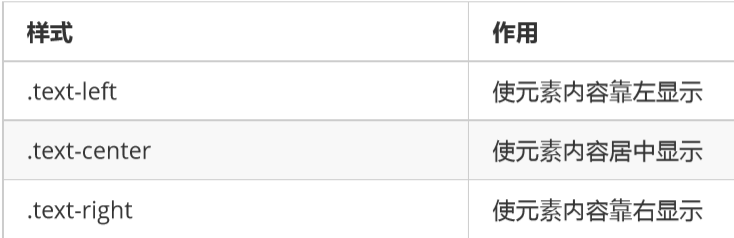
JQuery框架基础
概述:JavaScript的框架 简化了JavaScript代码做特效更方便简洁
核心语法: $() 相当于window.onload()
和JavaScript的转换只需要var x=$x[0] 本质上是数组
根据类获取 . 根据id获取使用 # 可以通过标签名获标签
可以筛选出符合的条件的标签:
$("标签获取[筛选条件 prop^=xxx]") ^:开头包含 $:结尾包含 *:包含 [][]:多条件筛选
并列获得标签使用,隔开
层级: A .B A>.B A+.B A~.B 同级所有:A.sibings(b)
过滤:xxx:first/last取第一个/最后一个 xxx:not($())取反 xxx:even/odd偶数/单数 xxx:gt/eq/lt大于/等于/小于
绑定事件可以$("x").click()
修改标签的css属性:$("div [xx=xx]").css(key , value).css(key ,value );
dom操做:文本操作html()、text()、val()
属性操作attr(一个参数获取,两个参数修改)、prop(这里是变化的值selected)
append(追加子节点)、prepend(在最前面添加子节点)、remove(移除子节点)、empty(清空子节点)
绑定多个事件:on
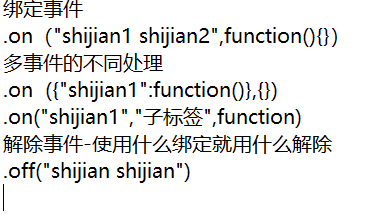
jQuery插件的使用
Validata的使用可以约束表单
使用方法 可以使用各种插件 这里的表单约束validata 中有用到日期约束

使用日期类需要了解该api的使用比如点击后才会显示的日期选择 加onclik点击事件处理函数Wdatepicker()



 浙公网安备 33010602011771号
浙公网安备 33010602011771号